Lo primero que tendrás que hacer es navegar hasta la sección de Plantillas en tus ajustes.
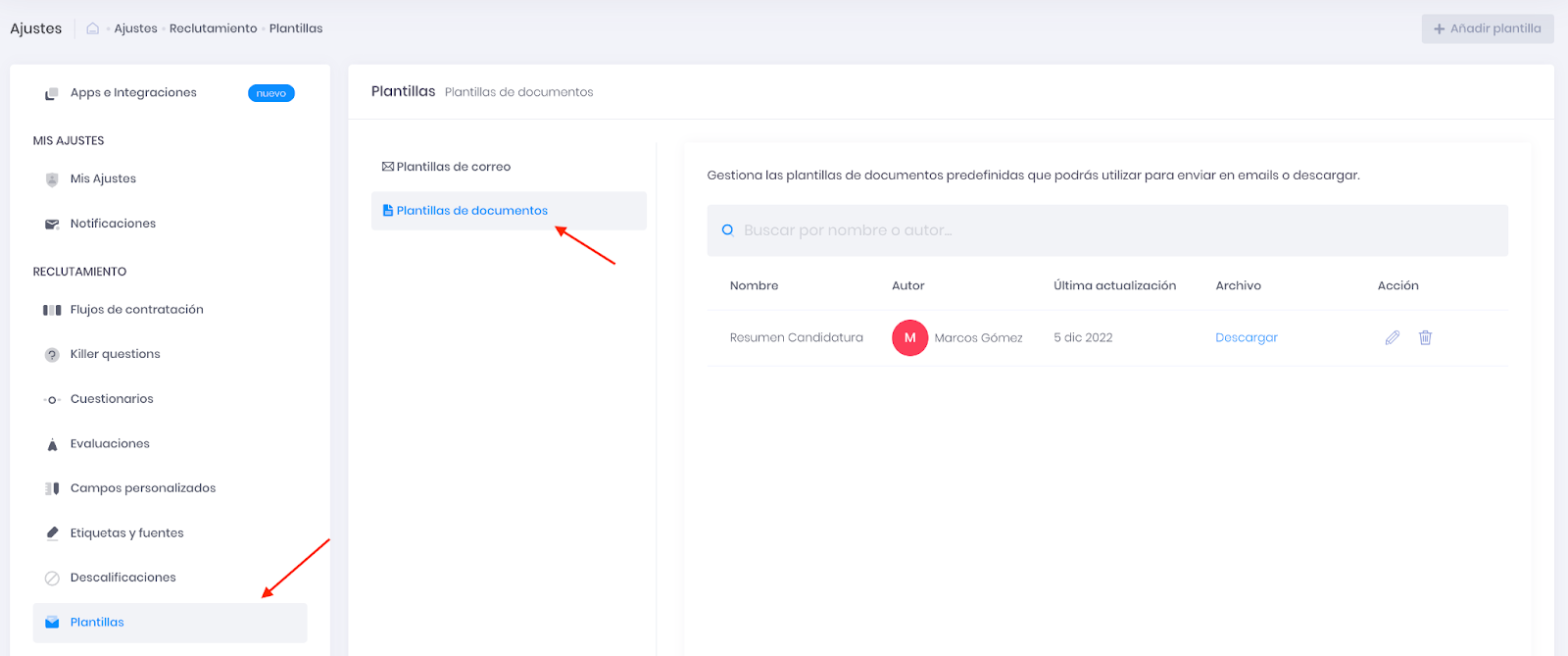
Aquí podrás añadir, editar y eliminar plantillas.
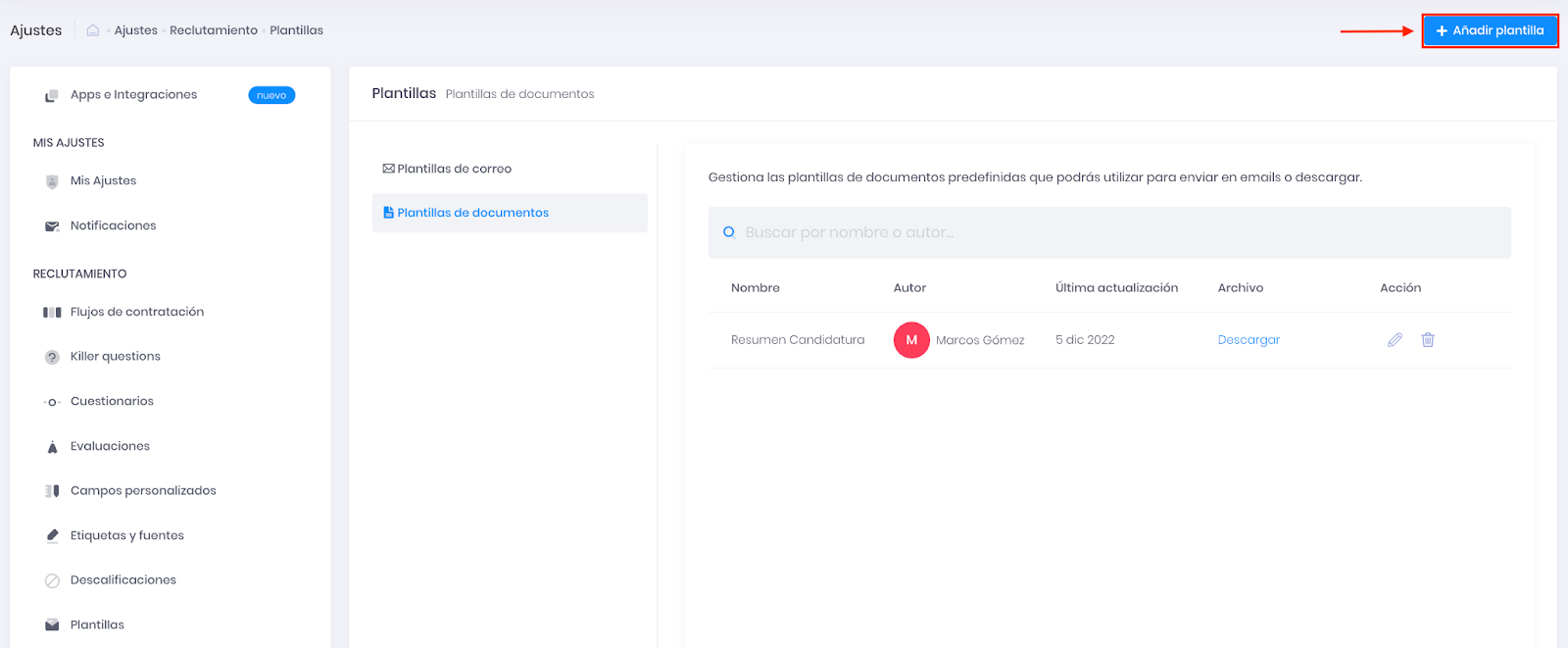
Cuando selecciones crear plantilla deberá completar el formulario con un documento en formato .docx
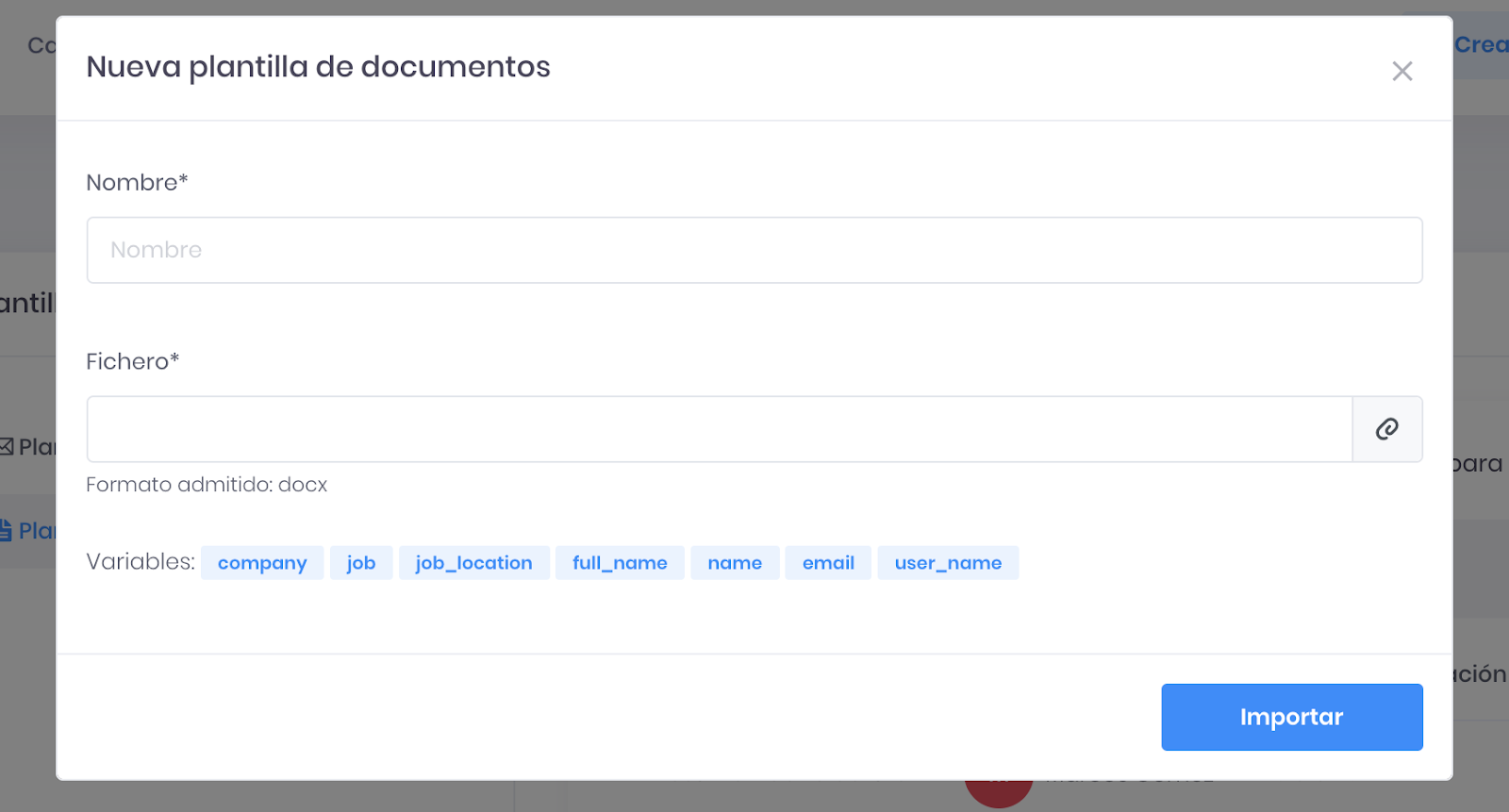
Y con variables de la forma ${variable} como se muestra en la siguiente imagen de ejemplo.
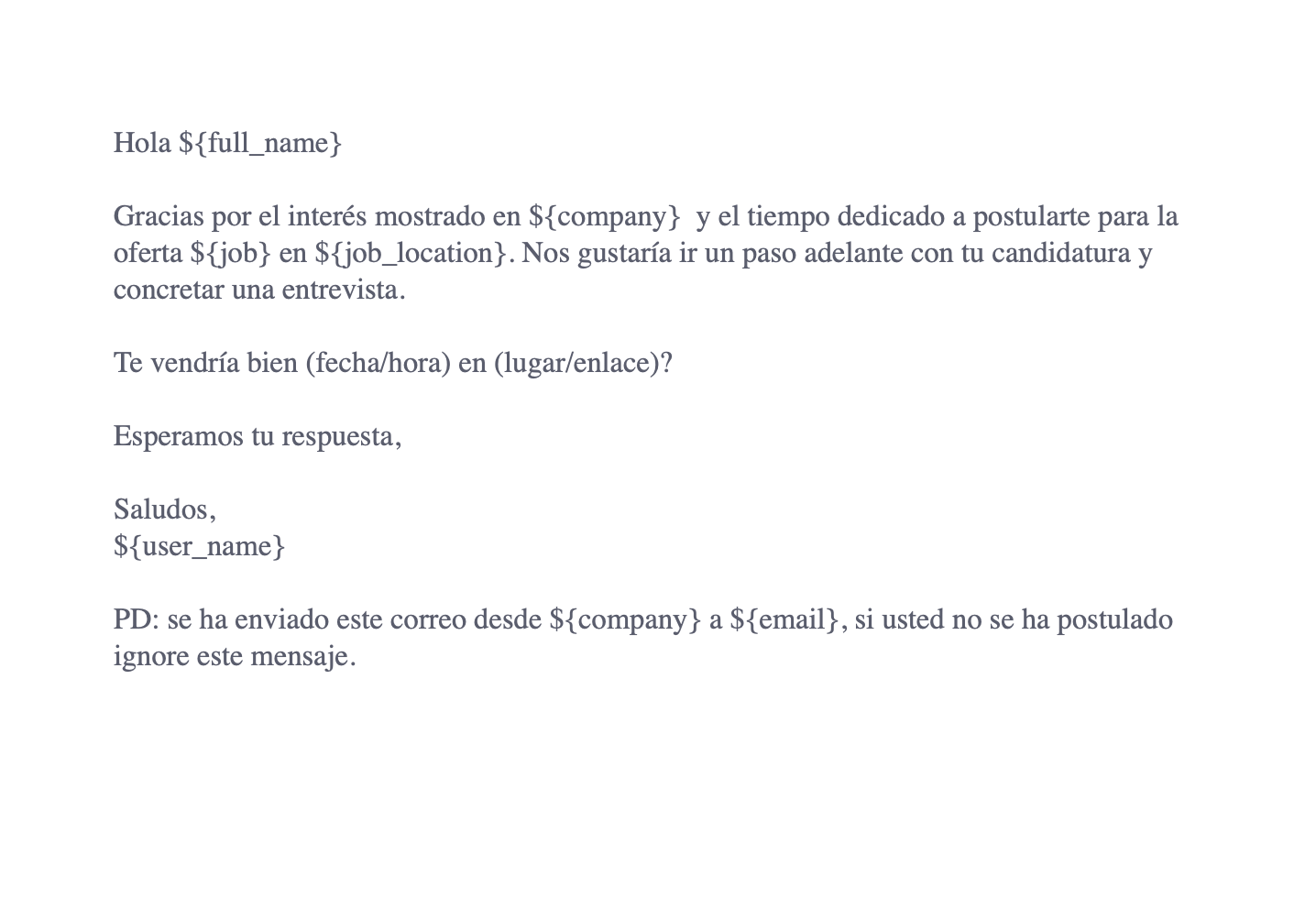
Tip: Se pueden utilizar los campos personalizados de candidatos como variable ${custom_candidate_variable}.
Por ejemplo:
${custom_candidate_dni}
¿Cómo usar las plantillas?
A continuación se mostrarán ejemplos claves de su uso.
1. En el candidato seleccionamos Generar documento.
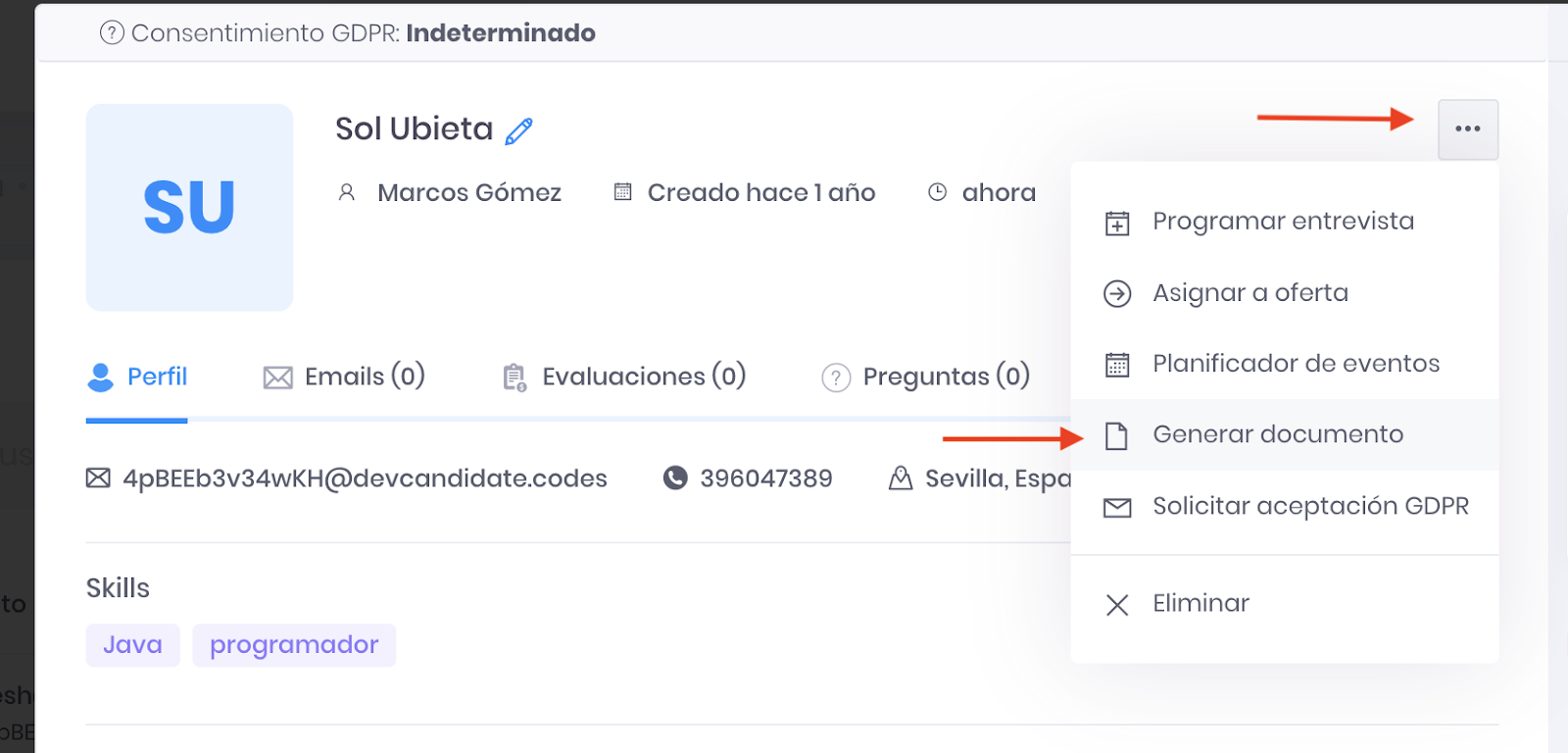
Igualmente, deberá rellenar el formulario donde escogerá la plantilla obligatoriamente y la oferta si en su plantilla se hace alusión a alguna.
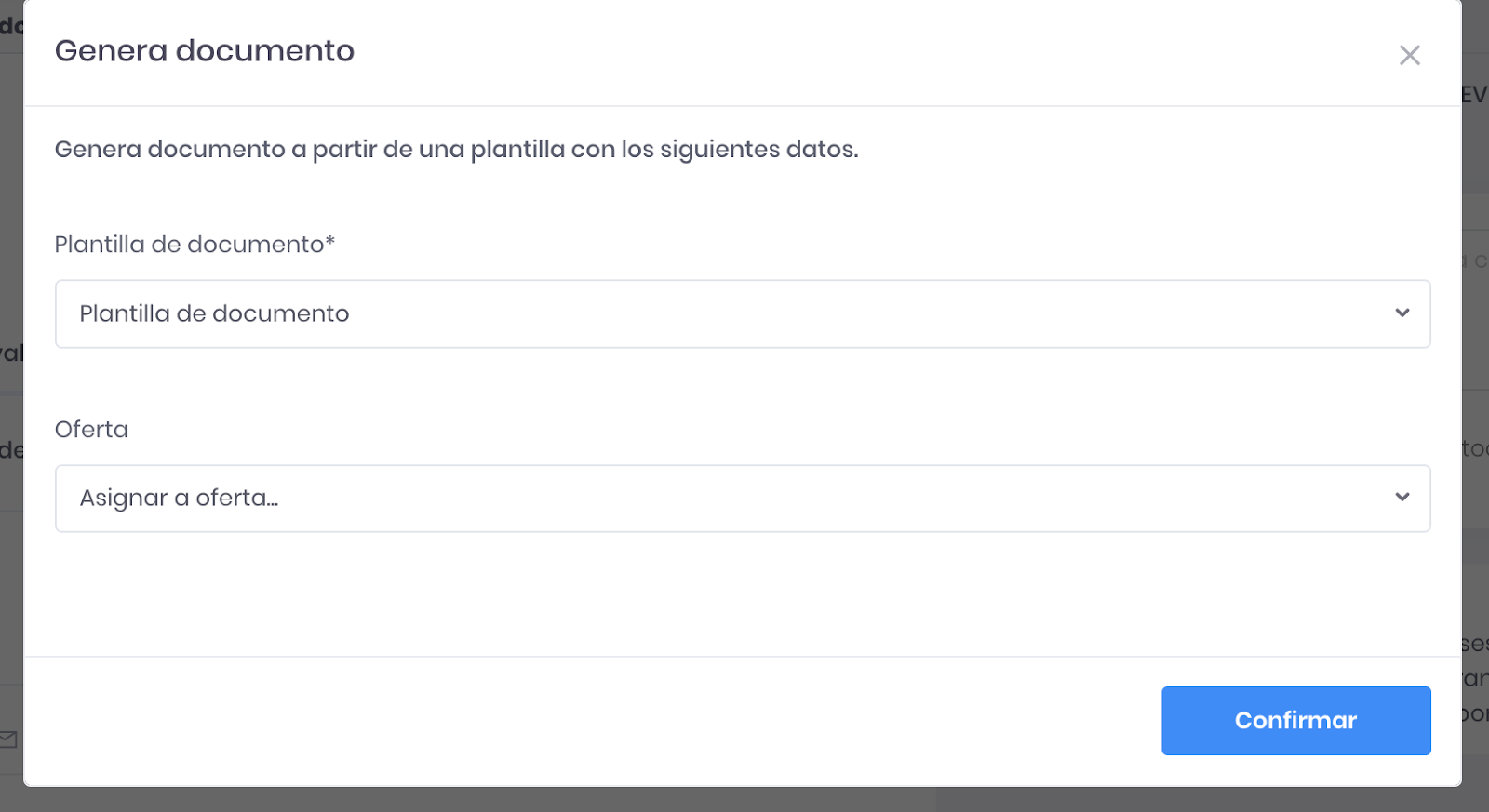
Una vez rellenado el formulario anterior le aparecerá el mostrado en la imagen siguiente donde podrá escoger entre descargar el documento en formato .docx, .doc y .pdf; y/o enviarlo en un correo como adjunto al candidato.
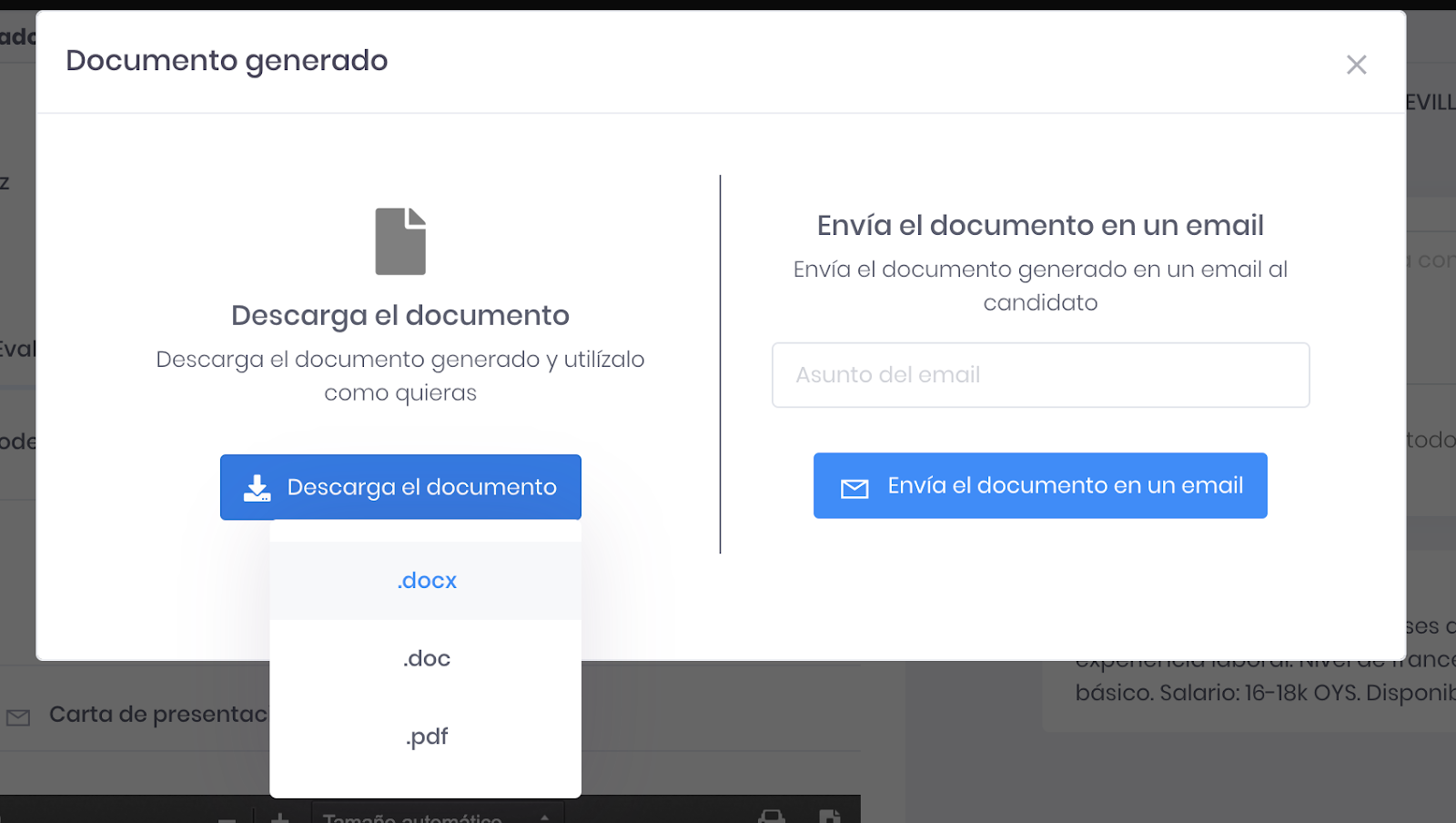
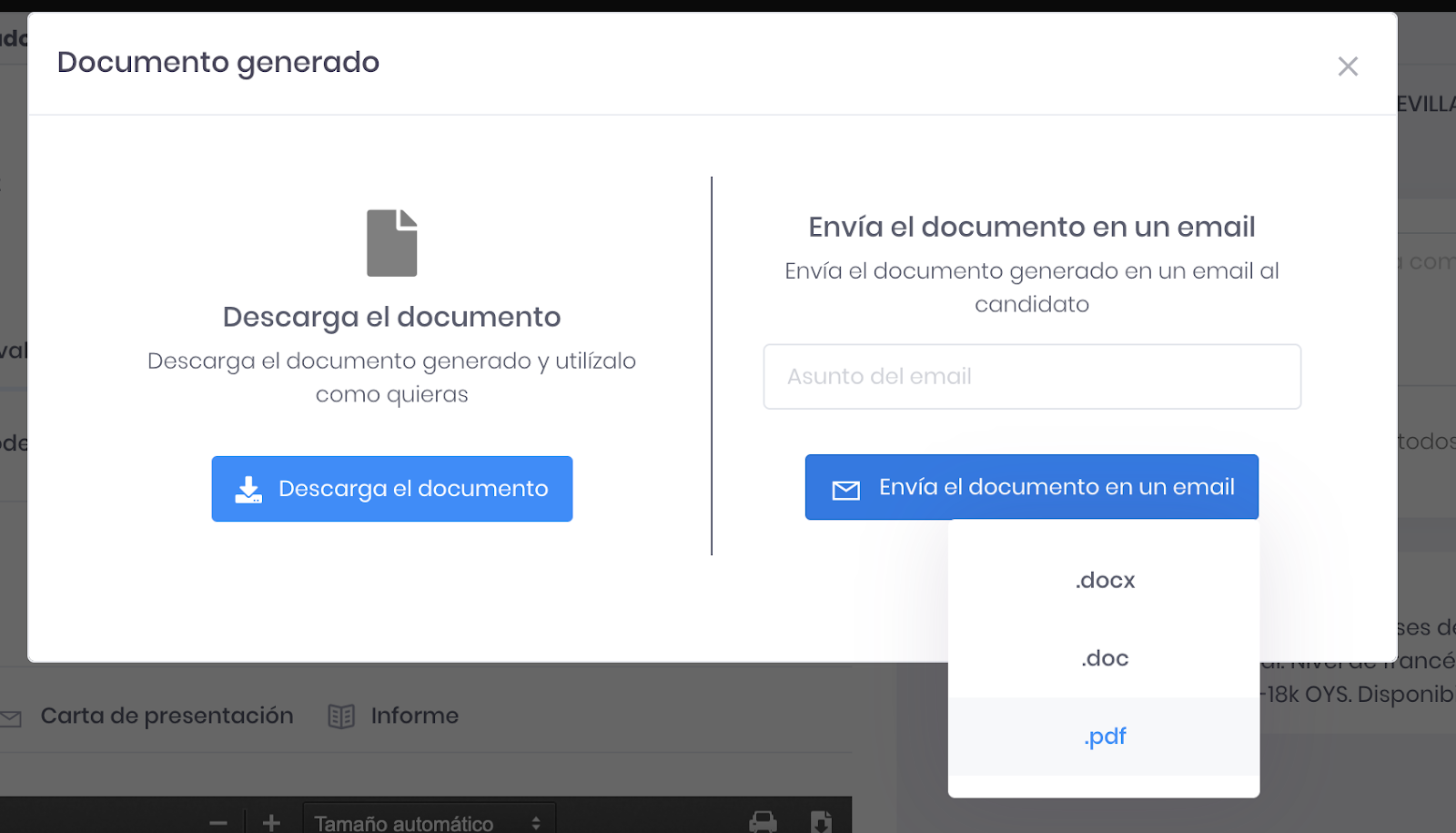
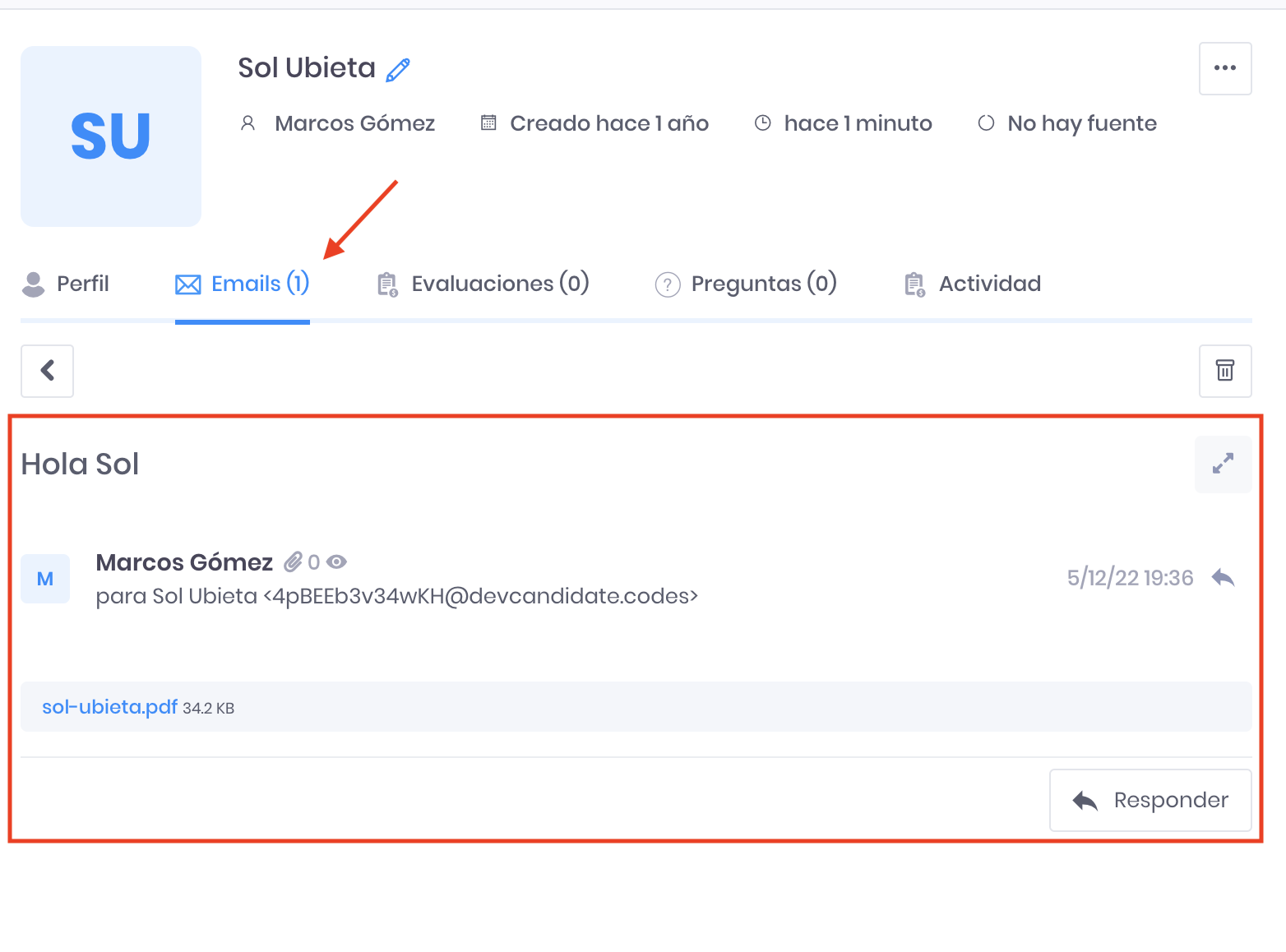
2. Creación de acciones automáticas (en la sección de configuración y en la edición de las ofertas).
-
Como shortcut para enviar el adjunto en un email.
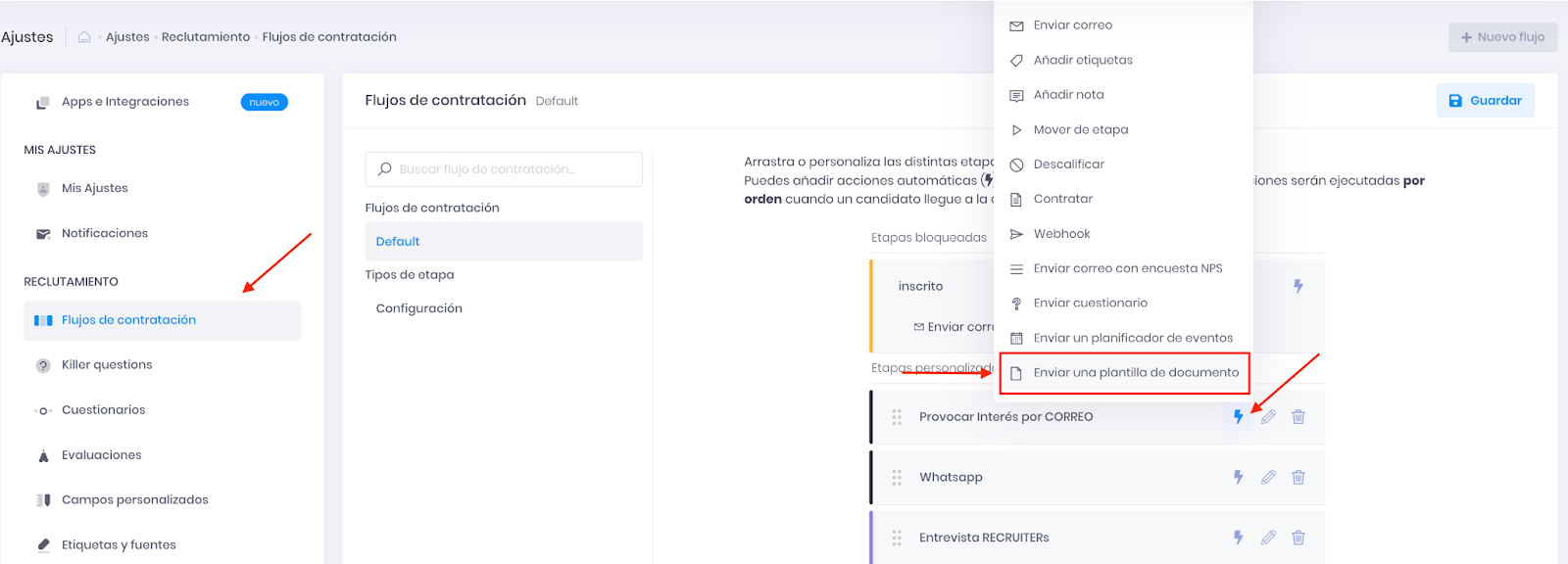
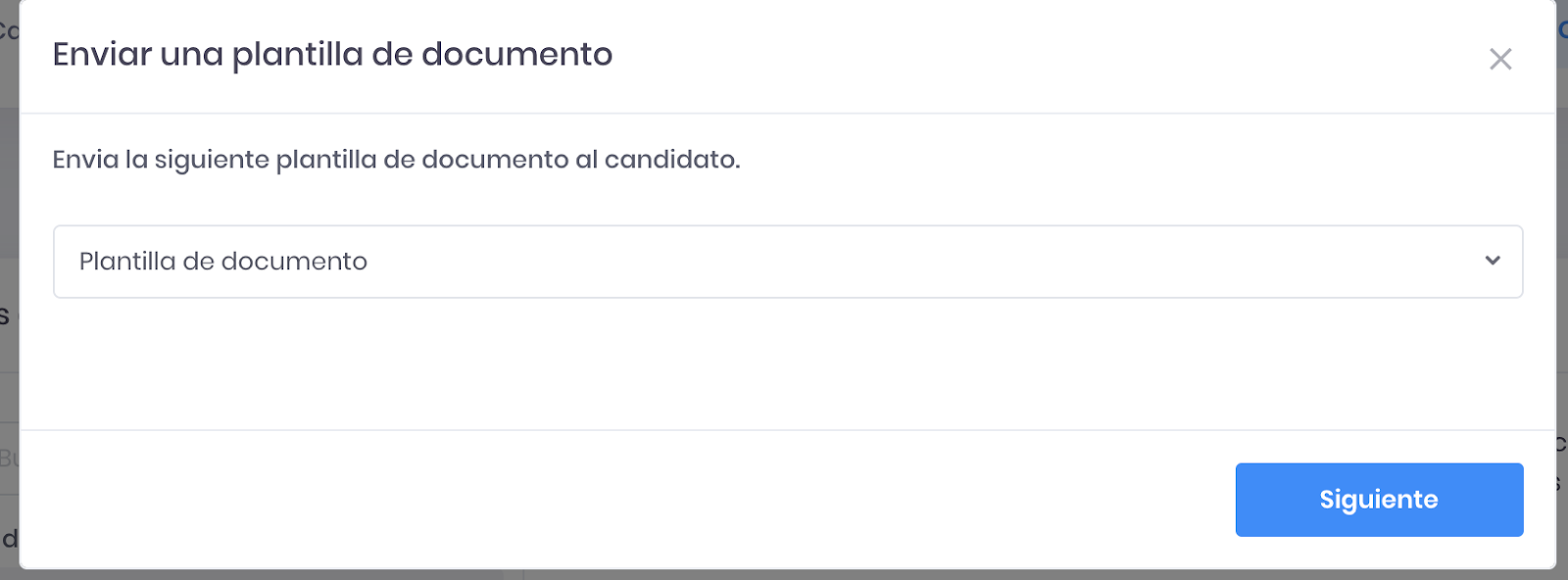
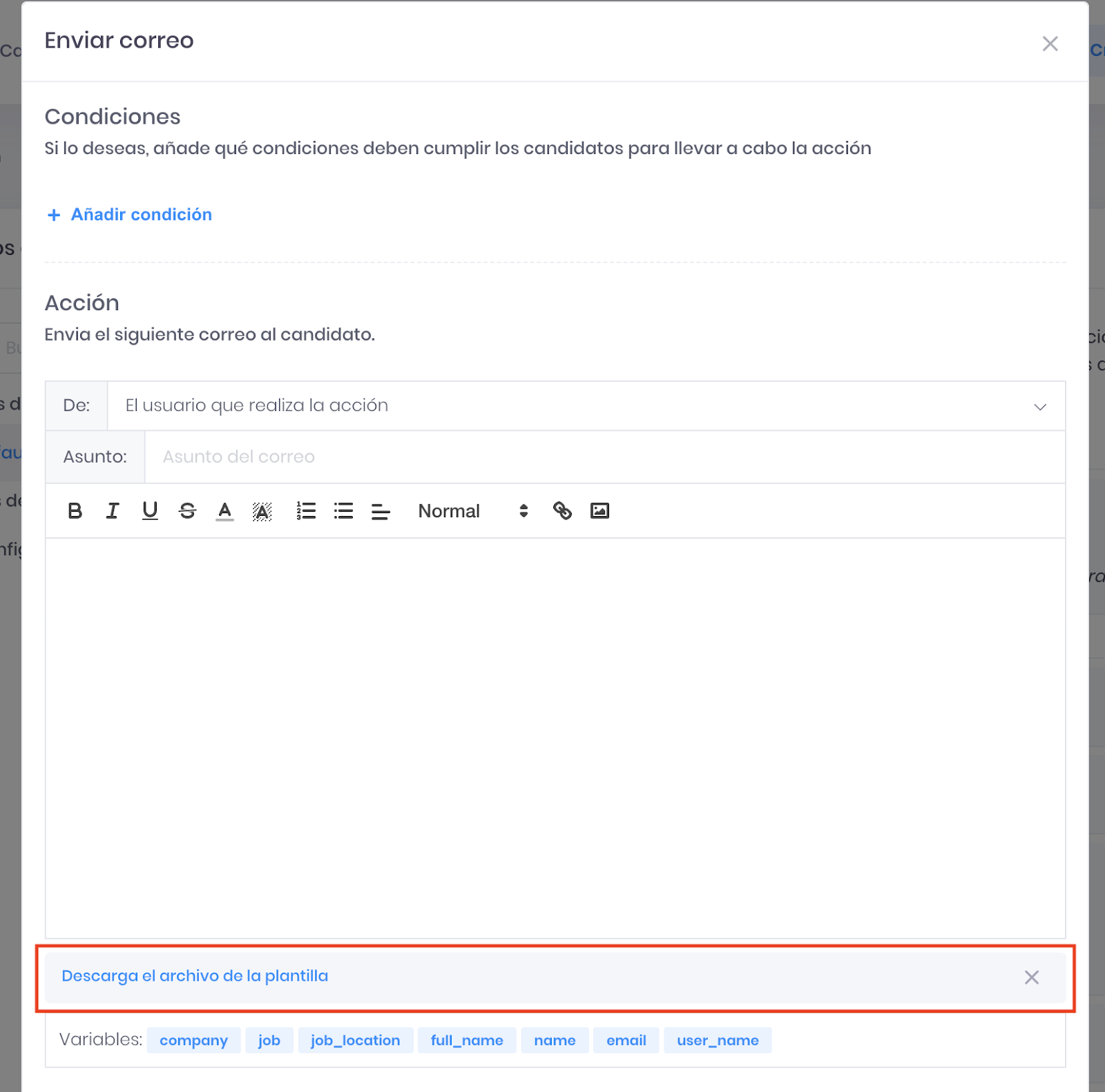
-
Directamente en la creación del email ahora aparecerá la opción de insertar una plantilla como adjunto